Introducción
Borrar un disco duro externo en un Mac es un proceso vital para proteger tu privacidad, asegurar tus datos sensibles y preparar el disco para nuevas aplicaciones. Ya sea que tengas la intención de vender, desechar o reutilizar tu disco externo, es fundamental borrarlo correctamente para prevenir la recuperación de datos y asegurar un nuevo comienzo. Esta guía te guiará paso a paso sobre cómo borrar un disco duro externo en un Mac usando tanto herramientas nativas como de terceros, garantizando que tus datos sean eliminados de manera irreversible y tu disco esté listo para lo que venga a continuación.
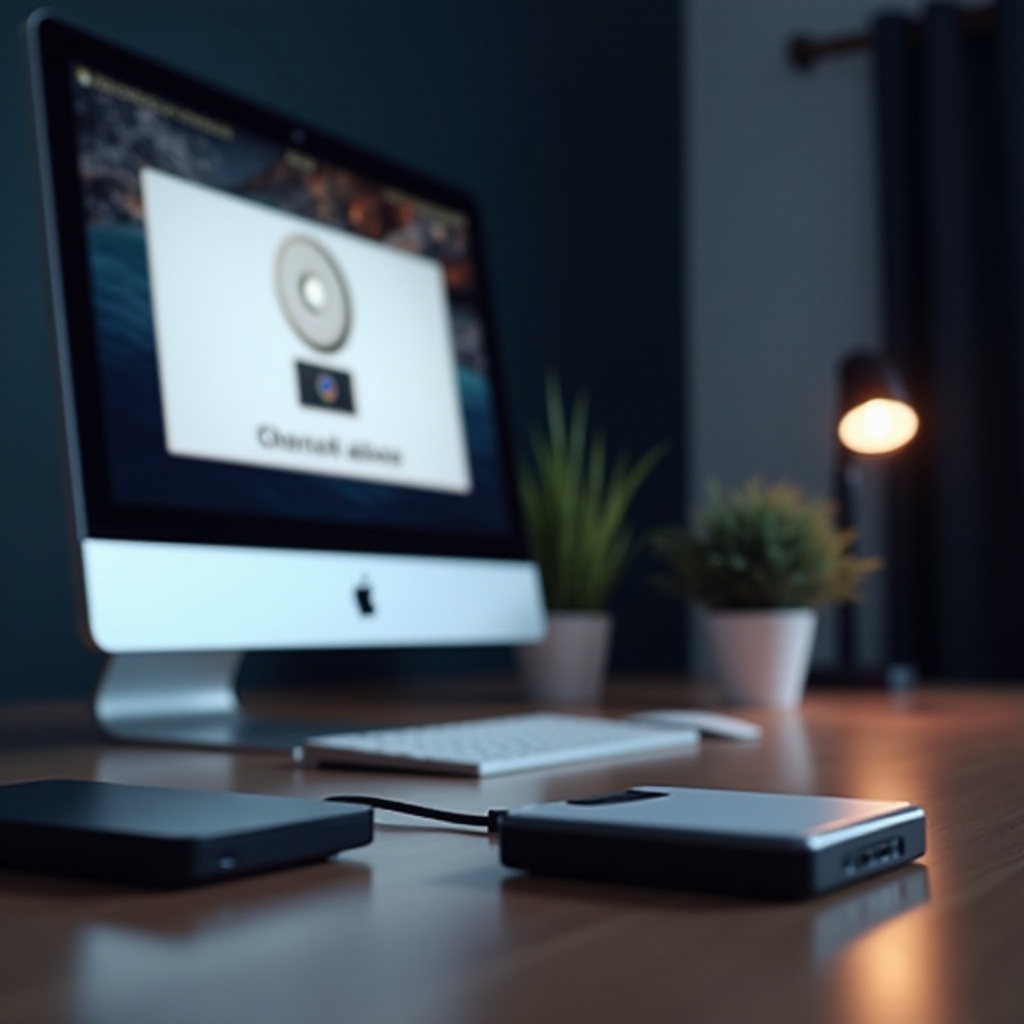
Por qué es importante borrar un disco duro externo en Mac
Antes de sumergirte en los métodos para borrar tu disco externo, es esencial entender por qué este paso es crucial. La seguridad de los datos no puede pasarse por alto al tratar con almacenamiento externo.
- Protegiendo tus datos: Discos no borrados pueden filtrar información personal y confidencial, causando potencialmente daño. Una eliminación adecuada protege tus datos.
- Preparación para reventa o reciclaje: Asegurar que tu disco no tenga datos residuales protege al nuevo propietario y proporciona tranquilidad.
- Evitando los riesgos de recuperación de datos: Los datos a menudo pueden ser restaurados si solo se eliminan. Es necesario un borrado seguro para prevenir la recuperación no autorizada.
Con estas razones en mente, puedes ver la importancia de borrar completamente tu disco antes de cualquier uso transitorio.
Preparando tu disco duro externo para el borrado
Una preparación adecuada asegura un proceso de borrado fluido y protege tus archivos importantes. Aquí te mostramos cómo preparar tu disco:
- Realiza copias de seguridad de los datos importantes: Asegúrate de crear copias de seguridad de cualquier archivo esencial usando otro disco externo o un servicio en la nube.
- Verifica la salud del disco: Utiliza Utilidad de Disco para verificar y reparar cualquier error en tu disco antes de comenzar el proceso de borrado.
- Asegúrate de que macOS esté actualizado: Mantener tu sistema operativo actualizado proporciona las herramientas y características más recientes necesarias para una gestión exitosa del disco.
Una vez preparado, puedes proceder a usar la Utilidad de Disco incorporada en macOS para realizar un borrado básico.
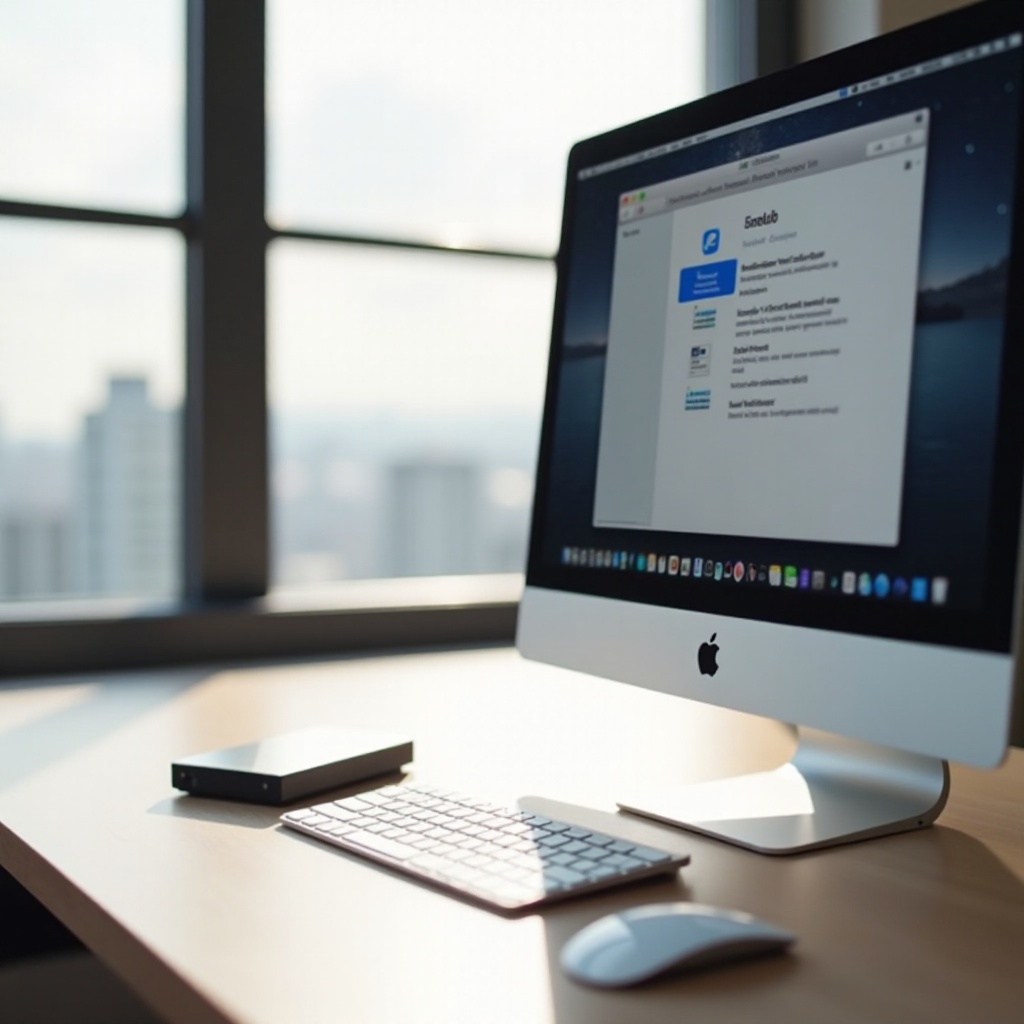
Usando Utilidad de Disco para un borrado básico
Utilidad de Disco, una aplicación estándar en macOS, te permite realizar una eliminación inicial. Sigue estos pasos para usar Utilidad de Disco:
- Lanzamiento de Utilidad de Disco: Puedes encontrar Utilidad de Disco en la carpeta Utilidades dentro de Aplicaciones o abrirla con Spotlight escribiendo ‘Utilidad de Disco’.
- Seleccionando el disco correcto: Identifica y resalta tu disco duro externo de la lista mostrada en Utilidad de Disco. Verifica dos veces para asegurarte de que estás borrando el disco correcto.
- Ejecutando la función de borrar: Haz clic en el botón ‘Borrar’ en la barra de herramientas. Elige un formato adecuado para tus necesidades, como ‘Mac OS Extended (Journaled)’ o ‘APFS’.
Un borrado básico con Utilidad de Disco es adecuado para preparar tu disco para nuevas tareas. Para mayor seguridad, procede a ejecutar un borrado seguro.
Realizando un borrado seguro con Utilidad de Disco
Cuando la prevención de la recuperación de datos es una prioridad, un borrado seguro asegura la inmutabilidad de los datos. Aquí está el método seguro:
- Comprendiendo las opciones de seguridad: En el diálogo ‘Borrar’, accede a ‘Opciones de seguridad’ para revisar y seleccionar desde una eliminación de un paso hasta siete pasos.
- Paso a paso para un borrado seguro:
- Elige el nivel de seguridad deseado.
- Confirma tus configuraciones e inicia haciendo clic en ‘Borrar’.
- Permite suficiente tiempo, ya que las eliminaciones en profundidad son procesos más largos.
- Consideraciones de tiempo: Cuanta mayor sea la seguridad, más tiempo requerirá, así que planifica de acuerdo a tus necesidades.
Para usuarios avanzados que deseen tener un mayor nivel de control, el siguiente paso sería utilizar Terminal.
Borrado avanzado con Terminal
Terminal ofrece una interfaz de línea de comandos para aquellos cómodos con operaciones detalladas. Aquí te mostramos cómo borrar usando Terminal:
- Accediendo a Terminal en tu Mac: Abre Terminal a través de la búsqueda de Spotlight o desde la carpeta Utilidades.
- Usando comandos de Terminal para borrar:
- Usa
diskutil listpara mostrar los discos conectados y anota el identificador de tu disco, por ejemplo, disk2. - Ejecuta el comando
diskutil secureErase 0 /dev/diskX(reemplaza X con el identificador de tu disco) para iniciar el borrado seguro. - Precauciones de seguridad en Terminal: Verifica dos veces los identificadores de disco para evitar borrar el disco incorrecto por error, ya que las entradas de comando se ejecutan de inmediato.
El uso de Terminal otorga un control poderoso para aquellos que lo requieran. Alternativamente, para mayor conveniencia, considera usar soluciones de software de terceros.

Utilizando aplicaciones de terceros
Si la facilidad de uso y características adicionales son prioridades, el software de terceros ofrece excelentes alternativas. Aquí te mostramos cómo optar por ellos:
- Eligiendo el software adecuado: Elige basado en reseñas de usuarios y funcionalidades. Nombres de confianza incluyen Disk Drill y Stellar Data Eraser.
- Guía de instalación: Descarga desde el sitio web oficial del software e instala siguiendo las pautas proporcionadas.
- Cómo usar herramientas de terceros de manera efectiva: La mayoría de las aplicaciones ofrecen una interfaz fácil de usar. Simplemente selecciona tu disco, elige las opciones de seguridad e inicia el borrado.
Estas aplicaciones simplifican el proceso de borrado, ofreciendo resultados robustos. Una vez hecho, verifica la efectividad de tu borrado.
Verificación posterior al borrado
Completar un borrado no es suficiente; verificarlo es igualmente importante. Aquí te mostramos cómo puedes verificar un borrado exitoso:
- Comprobando el disco en Finder: Conecta el disco borrado y verifica con Finder o Utilidad de Disco para asegurarte de que no aparezcan archivos.
- Usando software adicional para la verificación: Considera usar software de verificación como Data Rescue 5 para escanear el disco. La ausencia de datos recuperables confirma un borrado completo.
Con una verificación exitosa, tu disco ahora está listo para nuevos propósitos, libre de datos antiguos y preparado de manera segura.
Preguntas frecuentes
¿Con qué frecuencia debo limpiar mi disco duro externo?
Limpie su disco al desecharlo, venderlo o reutilizarlo. El mantenimiento regular no suele requerir limpieza a menos que lo exija la seguridad.
¿Puedo recuperar datos después de limpiar mi disco usando estos métodos?
Después de un borrado seguro, especialmente con las opciones exhaustivas de Utilidad de Discos, recuperar datos es prácticamente imposible.
¿Qué debo hacer si mi Mac no puede reconocer el disco duro externo?
Asegúrese de que las conexiones estén seguras, pruebe con diferentes cables y verifique errores del disco usando la función Primeros Auxilios de Utilidad de Discos.
